Raspberry Pi Print Server
Raspberry Pi Print Server là một cách tuyệt vời để tái sinh chiếc máy in USB cũ. Thay vì vứt bỏ, bạn có thể biến nó thành máy in mạng với Raspberry Pi.
Bạn có một chiếc máy in USB cũ đang bám bụi? Thay vì vứt bỏ, bạn có thể tái sinh nó bằng cách biến nó thành máy in mạng với Raspberry Pi. Chiếc máy tính giá rẻ, tiết kiệm điện năng này có thể hoạt động 24/7 như một máy chủ in, biến nó thành một giải pháp hoàn hảo cho văn phòng tại nhà hoặc doanh nghiệp nhỏ.
Raspberry Pi là một hệ thống chuyên dụng quản lý các yêu cầu in từ nhiều thiết bị và định tuyến chúng đến một hoặc nhiều máy in. Trước đây, vai trò này thường được đảm nhiệm bởi phần cứng cồng kềnh hoặc một máy tính chuyên dụng, nhưng ngày nay, Raspberry Pi có thể thực hiện cùng một nhiệm vụ với chi phí chỉ bằng một phần nhỏ.

Cho dù bạn đang tìm kiếm một giải pháp in ấn tiết kiệm cho văn phòng nhỏ hay chỉ muốn chia sẻ máy in tại nhà, Raspberry Pi Print Server mang lại sự linh hoạt, tiết kiệm điện và khả năng tương thích đa nền tảng, lý tưởng cho bất kỳ ai cần máy in mạng Raspberry Pi (Windows, macOS và Linux).
Các tình huống điển hình bao gồm:
- Chuyển đổi máy in USB cũ thành máy in mạng.
- Chia sẻ một máy in duy nhất trên máy tính xách tay, máy tính để bàn hoặc thiết bị di động.
- Tập trung hóa việc in ấn trong một văn phòng nhỏ hoặc môi trường làm việc chung.
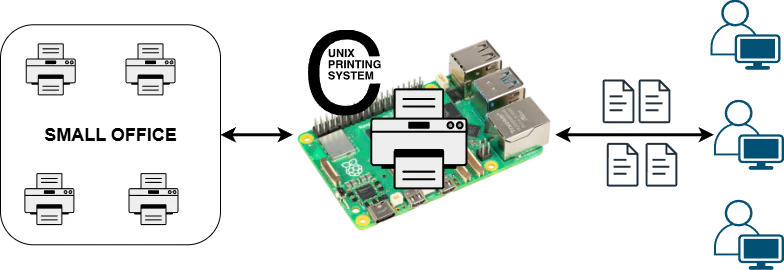
Lợi ích của việc vận hành Raspberry Pi Print Server
Truy cập máy in tập trung: Tất cả người dùng trong mạng có thể in thông qua một thiết bị, loại bỏ nhu cầu cài đặt máy in trực tiếp trên mỗi máy tính.
Kéo dài tuổi thọ của máy in cũ: Ngay cả máy in USB đời cũ cũng có thể được kết nối mạng, tránh việc thay thế không cần thiết.
Khả năng tương thích đa nền tảng: CUPS (Hệ thống in Unix phổ biến) đảm bảo tích hợp mượt mà với các máy chạy hệ điều hành Windows, macOS và Linux.
Phần cứng cần có:
Raspberry Pi (bất kỳ mẫu máy nào gần đây có kết nối USB và mạng).
- Thẻ nhớ microSD với hệ điều hành Raspberry Pi (Lite cho chế độ không cần màn hình hoặc Desktop cho chế độ GUI). Xem hướng dẫn tại đây
- Nguồn điện.
- Máy in USB hoặc mạng — để biết ví dụ về kết nối, xem bài viết Thiết lập mạng Raspberry Pi của SunFounder
Cách cài đặt CUPS trên Raspberry Pi cho máy chủ in
CUPS là gì?
CUPS (Common Unix Printing System) là một nền tảng print server mã nguồn mở được sử dụng rộng rãi trong các hệ điều hành Linux và tương tự Unix, đóng vai trò trung tâm trong việc thiết lập máy chủ in CUPS cho Raspberry Pi. CUPS hoạt động như một lớp trung gian giữa máy tính và máy in, cho phép người dùng gửi lệnh in qua mạng hoặc trực tiếp qua USB. CUPS hỗ trợ nhiều giao thức in khác nhau, chẳng hạn như IPP (Giao thức In Internet), và có thể quản lý cả máy in cục bộ và máy in dùng chung từ nó.
Lợi ích chính của CUPS
Khả năng tương thích đa nền tảng: Mặc dù được tạo ra cho các hệ thống Unix, CUPS hỗ trợ nhiều nền tảng và cho phép các thiết bị Windows, macOS và Linux in qua cùng một máy chủ.
In mạng: Các máy in được kết nối với máy chủ CUPS có thể được chia sẻ trên toàn bộ mạng, biến một máy in duy nhất thành máy in mạng chia sẻ cho nhiều thiết bị.
Tính linh hoạt của trình điều khiển: CUPS sử dụng các tệp PPD (Mô tả Máy in PostScript) để xử lý nhiều loại máy in, giúp nó có thể hoạt động với cả thiết bị hiện đại và cũ hơn.
Quản lý dựa trên web: Bao gồm giao diện trình duyệt đơn giản cho phép quản trị viên cấu hình máy in, thiết lập quyền và giám sát hàng đợi in
Khả năng mở rộng: Từ thiết lập tại nhà với một máy in đến văn phòng nhỏ với nhiều thiết bị, CUPS có thể xử lý việc quản lý in tập trung một cách hiệu quả.
Cài đặt CUPS trên Raspberry PI
1. Cài đặt CUPS chạy lệnh sau: sudo apt install cups -y
2. Tạo user và thêm vào group lpadmin để quản lý máy in trong CUPS: sudo usermod -aG lpadmin pi
3. Cho phép truy cập từ xa: sudo cupsctl –remote-any
4. Khởi động lại dịch vụ CUPS: sudo systemctl restart cups
5. Truy cập vào CUPS thông qua giao diện web tại: http://<Raspberry_Pi_IP>:631
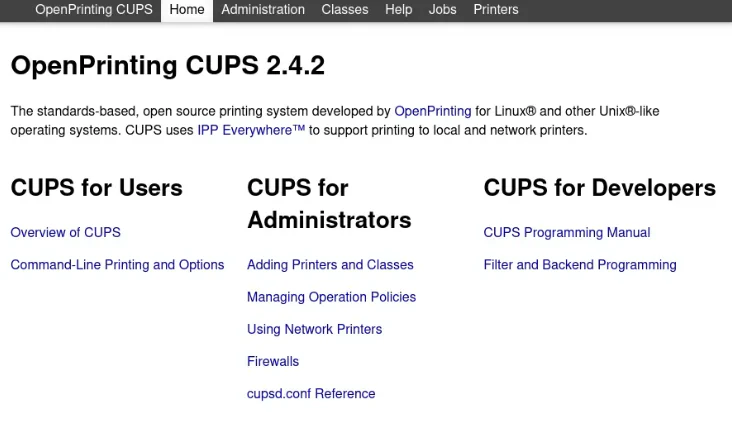
Thêm máy in
● Đối với các máy in cổng USB cắm vào Raspberry Pi, hầu hết các dòng máy in đều nhận dạng tự động bởi CUPS. Bạn có thể chỉ cần chọn đúng driver hoặc tải driver file PPD lên.
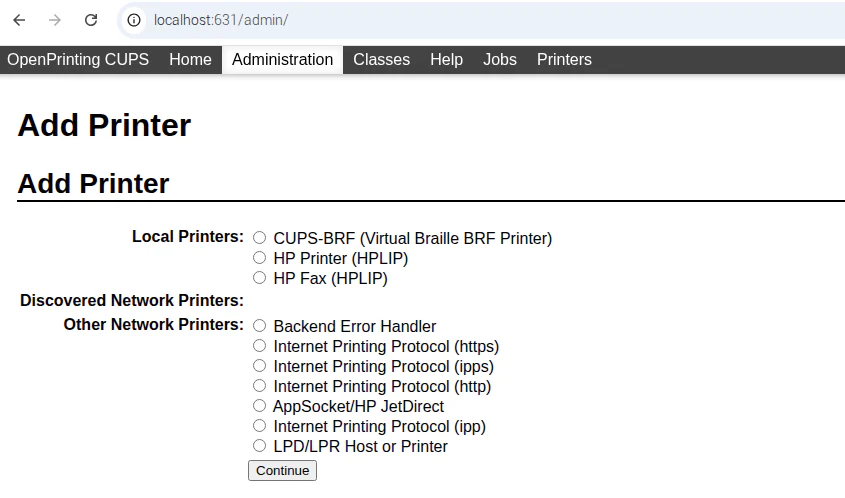
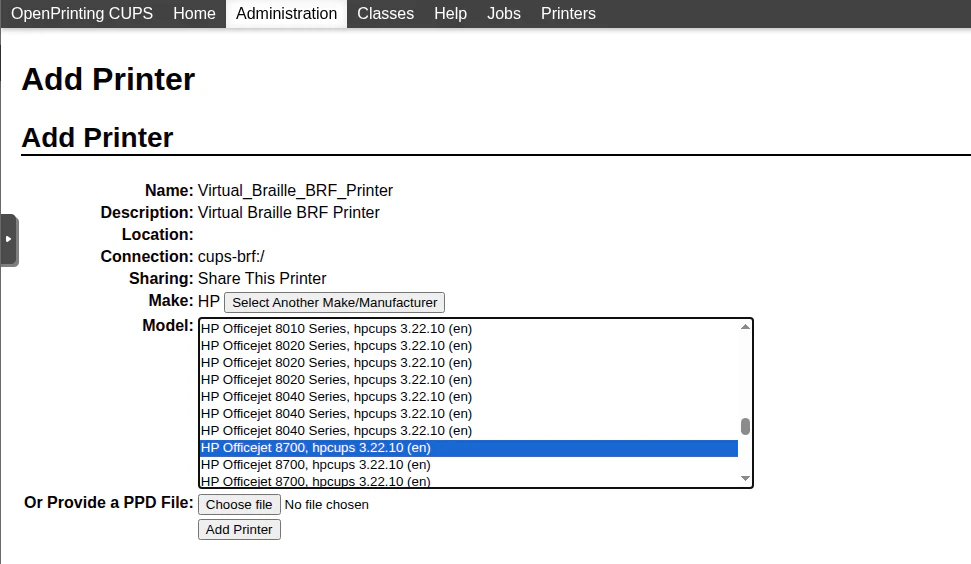
● Máy in mạng: Bạn có thể thêm máy in mạng có sẵn vào đây thông qua địa chỉ IP của máy in hoặc tên máy in (hostname)
Chia sẻ máy in qua giao thức Samba
Raspberry Pi Samba print server cho phép máy in có thể truy cập hầu hết từ các thiết bị. Đơn giản là chỉ việc bật tính năng chia sẻ máy in trong thiết lập ở CUPS.
- Bật tính năng chia sẻ trong CUPS . Nhấn “Share This Printer”
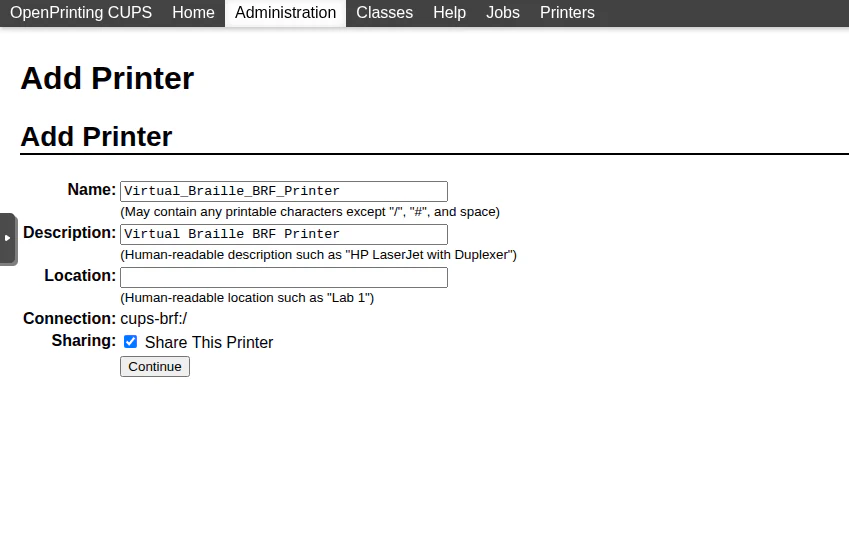
2. Chia sẻ máy in cho người dùng Windows, cài đặt và cấu hình Samba, nhập lệnh sau trong Terminal: sudo apt install samba -y
3. Cấu hình file /etc/samba/smb.conf để thêm máy in share. Phân quyền.
Cấu hình Samba
- Mở file cấu hình Samba bằng terminal: sudo nano /etc/samba/smb.conf
- Tại dòng cuối cùng, thêm đoạn code sau:
[printers]
comment = All Printers
browseable = yes
path = /var/spool/samba
printable = yes
guest ok = no
read only = yes
create mask = 0700
Chú thích cho đoạn code:
• Comment: Mô tả máy in hiển thị trên máy khách.
• Browseable: Các máy khách có thể tìm thấy máy in này thông qua mạng nội bộ
• Path: Thư mục Samba dùng để lưu các công việc in.
• Printable: Cấu hình share này là máy in, không phải là thư mục
• guest ok: Cho phép truy cập không cần user pass. Nhập no để không cần bảo mật
• read only: Không cho phép thay đổi thư mục spool.
• create mask: Không cho truy cập file trong spool.
Phân quyền truy cập
- Nếu bạn muốn phân quyền user cho máy in, thêm họ vào file cấu hình: valid users = @printusers
- Tạo group và thêm user:
sudo groupadd printusers
sudo usermod -aG printusers pi
Cài đặt phân quyền truy cập
- Thêm mật khẩu cho user nào có quyền được in:
sudo smbpasswd -a pi - Khởi động lại dịch vụ Samba
sudo systemctl restart smbd
sudo systemctl restart nmbd
Kết nối máy in từ các máy khách
• Windows:
o Mở Printers & Scanners.
o Thêm máy in từ mạng dùng IP của Raspberry Pi như sau (ví dụ: \\192.168.1.100\Ten_May_in)
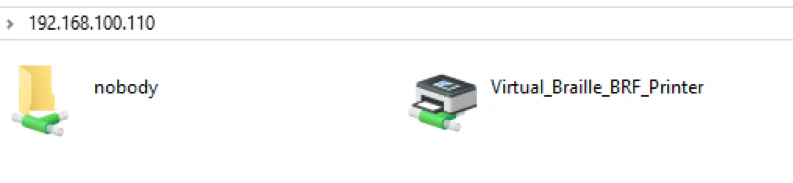
• macOS:
o Chọn System Preferences → Printers & Scanners.
o Thêm máy in bằng địa chỉ IP→ Internet Printing Protocol (IPP) và nhập địa chỉ IP của Raspberry Pi IP.
• Linux:
o Dùng cài đặt máy in của hệ thống hoặc lệnh lpadmin để thêm máy in thông qua IPP.
Thế là xong bạn đã có máy in mạng.

